Ако користите НВидиа графичку картицу, тада ћете на свом систему имати апликацију ГеФорце Екпериенце. Апликација ГеФорце Екпериенце вам омогућава да искористите разне функције повезане са НВИДИА-ом и помаже вам да редовно ажурирате управљачке програме. Али, неки корисници имају проблема при коришћењу функције Схаре за ГеФорце. Видећете поруку о грешци „ ГеФорце Екпериенце није успео да отвори схаре”Сваки пут када кликнете на Схаре из апликације ГеФорце Екпериенце. То ће се догодити чак и ако сте у подешавањима укључили функцију Схаре. Неки корисници су приметили да је функција дељења онемогућена у подешавањима, али укључивање тога није помогло јер су видели поруку о грешци „То није успело, покушајте поново да покренете систем“. Закључак је да нећете моћи да користите функцију ГеФорце Екпериенце Схаре.

Шта узрокује да ГеФорце Екпериенце не може отворити проблем за дељење?
Постоји много ствари које могу изазвати овај проблем.
- Антивирус: Антивирусне апликације могу спречити покретање апликација и то се можда овде догађа. Ако први пут користите ГеФорце Екпериенце, онда постоји велика шанса да ваш антивирус блокира функцију Схаре.
- Еке Филе Сеттингс: Овај проблем може да изазове и грешка. Ако је за вашу главну извршну датотеку омогућена опција Покрени као администратор, нећете моћи да користите функцију за дељење. Ова опција је обично подразумевано укључена, па се то може догодити без промене било каквих подешавања. Уобичајено решење за ово је једноставно искључивање те опције.
- Покварена или некомпатибилна инсталација: Ако сте овај проблем почели да видите након нове исправке компаније НВидиа, проблем је можда у вези са исправком или инсталацијом. Понекад се нова исправка не инсталира правилно. То се може догодити због проблема са некомпатибилношћу (ваши претходни управљачки програми) или оштећених датотека. Најчешће решење за то је потпуно поновна инсталација апликације, а не њено ажурирање.
Белешка
Ако је на вашем систему инсталирана антивирусна апликација, почните тако што ћете је онемогућити. Познато је да антивирусне апликације блокирају друге апликације. У овом конкретном случају, ваш антивирус можда блокира дељење. У ствари, познато је да Битдефендер узрокује проблеме са ГеФорце-ом. Готово свака велика антивирусна апликација данас има опцију онемогућавања, тако да је не морате потпуно деинсталирати. Само онемогућите антивирус на кратак временски период и проверите да ли то решава проблем.
1. метод: Промените поставке датотеке нвспцапс64.еке
нвспцапс64.еке је подразумевано омогућен опција Покрени као администратор. Будући да омогућавање ове опције може узроковати проблем, паметно је искључити ову опцију и видети да ли ће то решити проблем. Следите кораке дате у наставку да бисте онемогућили опцију Покрени као администратор за датотеку нвспцапс64.еке.
- Прво се уверите да је апликација ГеФорце Екпериенце искључена
- Држите Виндовс тастер и притисните Е.
- Унесите Ц: / Програм Филес / НВИДИА Цорпоратион / Схадовплаи у траку за адресу и притисните Ентер

- Пронађите датотеку под називом нвспцапс64.еке и десни клик је
- Изаберите Својства

- Кликните картицу Компатибилност
- Опозовите избор опције Покрени овај програм као администратор

- Кликните Примени, а затим изаберите У реду
Сада укључите ГеФорце Екпериенце и погледајте да ли можете да омогућите Схаре.
2. метод: Деинсталирајте и поново инсталирајте ГеФорце Екпериенце
Једноставно решење овог проблема је само деинсталирање и поновно инсталирање целог ГеФорце Екпериенце-а. Ово функционише јер се понекад нове исправке можда неће правилно инсталирати. Дакле, деинсталација и поновна инсталација осигураће да имате све нове датотеке и да се све ажурира. Многи корисници су решили овај проблем поновном инсталацијом ГеФорце Екпериенце.
- Држите Виндовс тастер и притисните Р.
- Укуцајте аппвиз.цпл и притисните Ентер
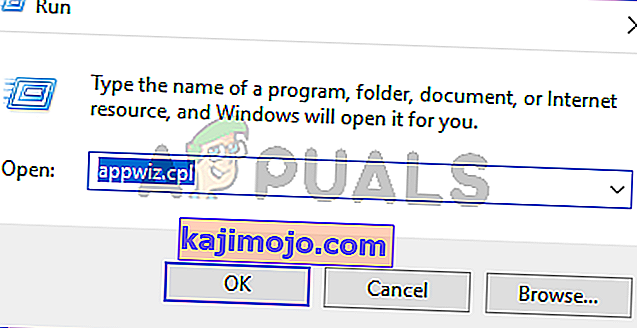
- Пронађите апликацију ГеФорце Екпериенце са листе и кликните десним тастером миша на Селецт Унинсталл / Цханге и следите упутства на екрану

- Једном када се апликација деинсталира, поново покрените
- Сада преузмите нову копију поставке са званичне веб странице и инсталирајте ГеФорце Екпериенце
Након поновне инсталације све би требало да ради нормално.
3. метод: Покрените НВидиа Схаре као Администратор
Друго решење овог проблема је покретање НВидиа дељења са администраторским привилегијама. Ово може бити помало збуњујуће јер смо искључили поставке Покрени као администратор у методи 1, али метода 1 је примењена на извршну датотеку НВидиа, док ће овај метод бити урађен за стварну датотеку НВидиа Схаре. Многи корисници су решили овај проблем покретањем НВидиа Схаре-а са администраторским привилегијама, па следите кораке дате у наставку ако нисте сигурни како то учинити.
- Држите Виндовс тастер и притисните Е.
- Упишите Ц: / Програмске датотеке (к86) / НВИДИА Цорпоратион / НВИДИА ГеФорце Екпериенце у траку за адресу и притисните Ентер
- Пронађите и кликните десним тастером миша на НВидиа Схаре . Изаберите Својства

- Кликните картицу Компатибилност
- Означите опцију Покрени овај програм као администратор

- Кликните Примени, а затим изаберите У реду
- Сада затворите Филе Екплорер. Држите истовремено тастере СХИФТ, ЦТРЛ и Есц ( СХИФТ + ЦТРЛ + Есц) да бисте отворили менаџер задатака
- Пронађите НВидиа процесе са листе процеса. Изаберите један од НВидиа процеса (било који) и кликните Заврши задатак . Поновите овај поступак за све НВидиа процесе.

- Вратите се тамо где се налазила датотека НВидиа Схаре пратећи кораке 1 и 2
- Кликните десним тастером миша на НВидиа Схаре и изаберите Рун ас администратор

- Дајте минуту. Нека НВидиа Схаре започне
- Сада поново покрените систем. Обавезно поново покрените и не искључите систем. Ово неће успети ако искључите и покренете систем.
- Када се систем поново покрене, следите кораке 1 и 2
- Кликните десним тастером миша на НВидиа Схаре и изаберите Рун ас администратор
Сада покрените НВидиа ГеФорце Екпериенце и све би требало да ради у реду.
